Xiaomi: MIUI Werbung deaktivieren (2019)
„Ich habe ein Xiaomi 9T gekauft. Natürlich wird das modifizierte Android-System MIUI sehr praktisch und fließend. Aber! Es gibt zu viele nervige Werbung auf dem MIUI-System. Wie kann ich alle MIUI-Werbung entfernen, um diese störenden Werbungdienste zu deaktivieren.“
Werbungdienste ist wirklich ein Problem auf dem Handy-System. Schade enthält MIUI viele nervige Werbung in den vorinstallierten Apps. Danach zeigen wir Ihnen die praktischen Wege, um die Werbung auf MIUI zu entfernen.
Xiaomi-Werbungen deaktivieren – So einfach ist es!
Alle Einstellungen für Entfernen der MIUI-Werbungen finden Sie oft an verschiedenen Bereich. Sodass werden die Schritte dafür ein bisschen kompliziert. Folgen Sie den Schritten darunter, um die MIUI-Werbungdienste komplett auszublenden.
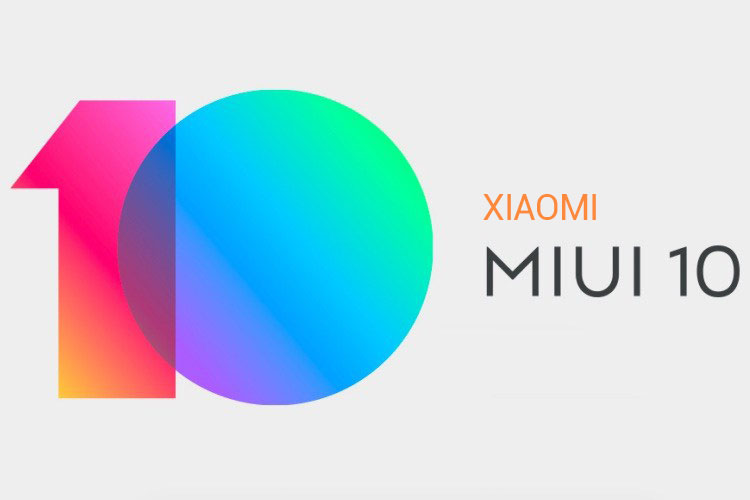
Notiz: Die Methoden hier werden möglichweise Ihre Dateien beschädigen, weil wir auch die System-Apps beenden wollen. Daher sollen Sie vorher Ihr Xiaomi-Handy komplett sichern, um Ihre Dateien zu schützen.
1. Systemwerbedienste deaktivieren
MIUI wird automatisch die personalisierten Werbevorschläge aktivieren, sobald Sie das MIUI-System eingestellt haben. Zuerst sollen wir die gründlichen Werbedienste auf dem MIUI-System deaktivieren.
Schritt 1: Gehen Sie bitte zu „Einstellungen“ > „Weitere Einstellungen“ > „Privatsphäre“ > „Werbedienste“.
Schritt 2: Hier finden Sie eine Option „Personalisierte Werbevorschläge“. Nur schalten Sie direkt diese Option ab.
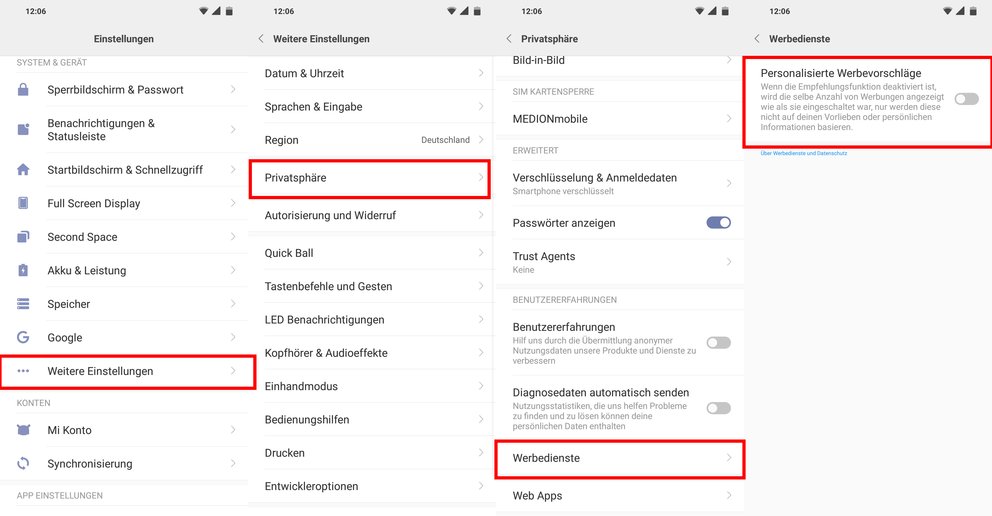
2. Werbungen in vorinstallierten Apps entfernen
Wenn die App-Benachrichtigungen mit Werbungen auf Ihrem Handy-Bildschirm erscheinen, sollen Sie dann die Xiaomi-Werbungen an den zugehörigen Apps abschalten.
Schritt 1: Wenn Sie die Werbung-Benachrichtigung auf dem Handy sehen, tippen Sie direkt auf die Benachrichtigung, um die App zu öffnen.
Schritt 2: Zunächst finden Sie die Einstellungen-Taste. In dem Einstellungen-Bereich deaktivieren Sie die Option „Push-Nachricht“.
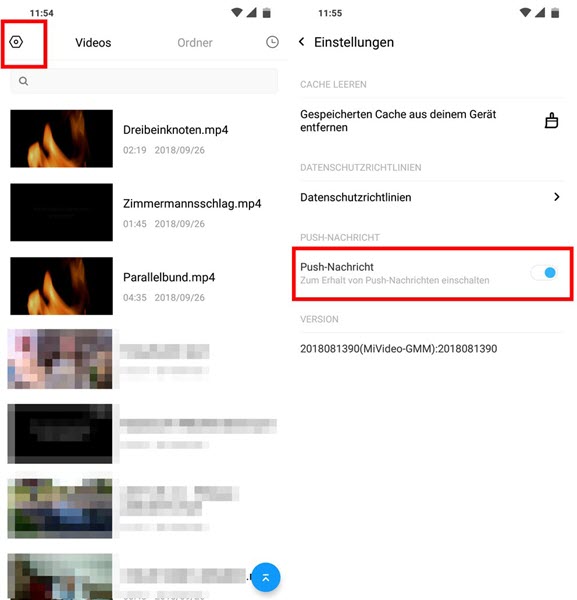
Notiz: Nachdem Sie die Push-Nachricht abgeschaltet haben, können Sie niemals die Benachrichtigungen der App empfangen.
3. Autostart der Apps mit Werbungdienste stoppen
Obwohl wir durch die Einstellungen die Werbungdienste in den vorinstallierten Apps deaktivieren können, werden einige Dritter-Apps, die keine Option zum Deaktivieren der Werbung uns bieten werden.
In diesem Fall müssen wir den Autostart der Apps mit Werbungen stoppen.
Schritt 1: Öffnen Sie „Einstellungen“ > „Zugriffssteuerung“ > „Autostart“.
Schritt 2: In dem Beriech „Autostart“ finden Sie eine App-Liste. Nur deaktivieren Sie den automatischen Start die Apps, die Werbungen puschen werden.
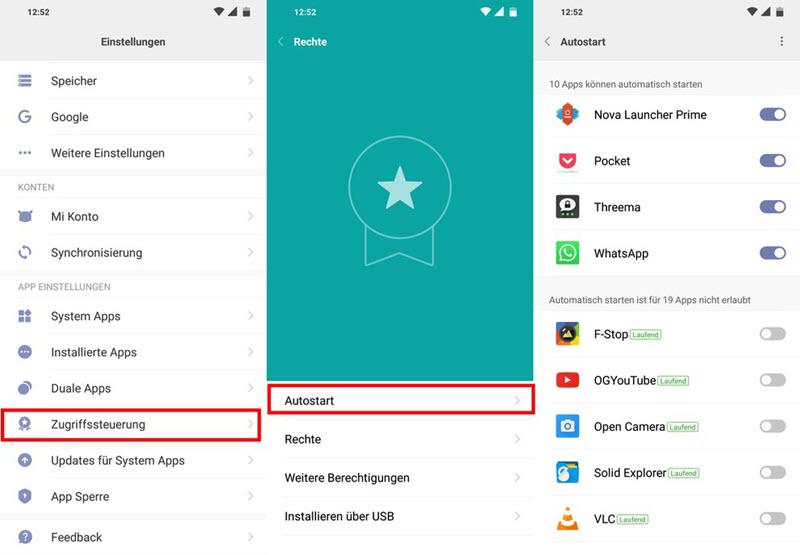
Notiz: Hier sollen Sie keine System-Apps deaktivieren. Andernfalls kann Ihr System vielleicht beschädigt werden.
4. „Im Hintergrund starten“ für die Werbung deaktivieren
Nachdem Sie die vorherigen Methoden verwendet haben, können Sie auch die Werbungen auf Ihrem Xiaomi Handy finden? Dann sollen Sie jetzt die Apps im Hintergrund auf MIUI beenden.
Schritt 1: Gehen Sie zu „Einstellungen“ > „Zugriffssteuerung“ > „Weitere Berechtigungen“ > „Im Hintergrund starten“.
Schritt 2: Danach deaktivieren Sie die Apps, die immer im Hintergrund laufen und die Werbungen Ihnen puschen werden.
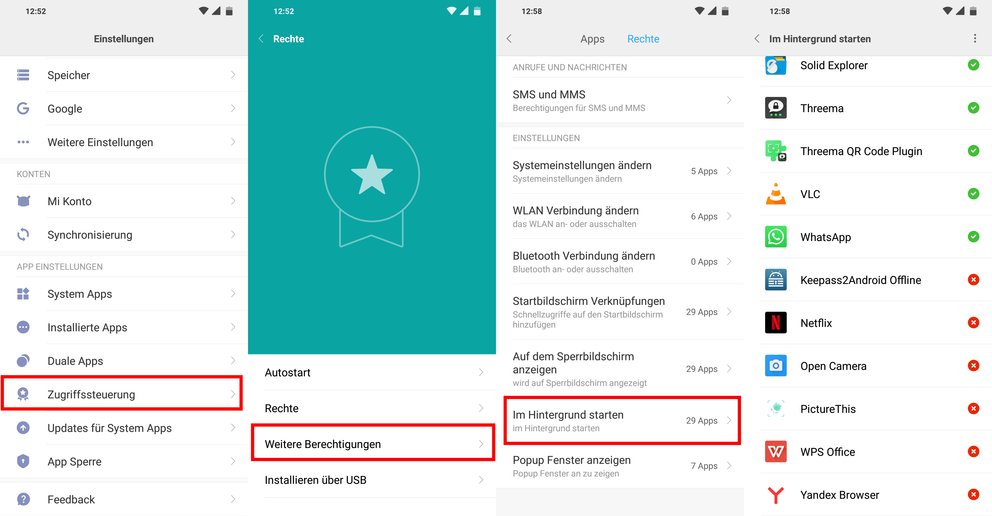
Hinweis: Checken Sie bitte die Anleitung hier, um die Apps im Hintergrund auf Android-Smartphone komplett zu beenden, wenn Sie keine Xiaomi Handys verwenden und auch die Werbungen-Benachrichtigungen deaktivieren möchten.
5. Werbung-App Autorisierung stoppen (Optional)
Die vorinstallierten Apps werden zuerst die Autorisierung aus Handy-System bekommen, um die „praktischen“ Benachrichtigungen anzuzeigen. (Ja. Nur praktisch für den Hersteller.) Daher sollen wir die Autorisierung der vorinstallierten Apps stoppen.
Schritt 1: Gehen Sie zu „Einstellungen“ > „Weitere Einstellungen“ > „Autorisierung und Wiederruf“.
Schritt 2: In der App-Liste finden Sie die erwünschten Apps. Danach stoppen Sie die Autorisierung.
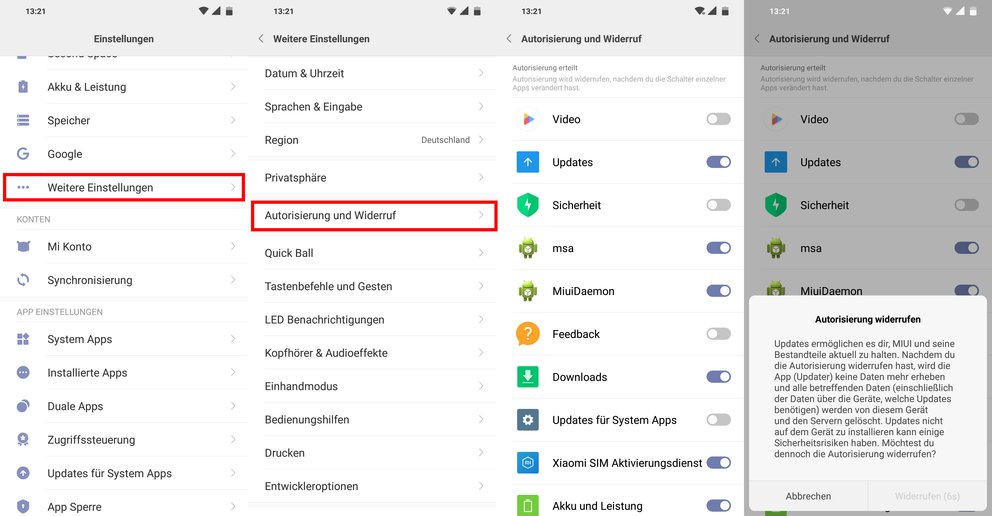
Fazit
Hier haben wir verschiedenen Methoden anzeigen, um Xiaomi-Werbung komplett zu deaktivieren. Wenn Sie diese Tipps nützlich finden, teilen Sie bitte die mit Ihren Freunden!
Vorherige
Android: Samsung Galaxy S7/S7 Edge rootenNächste
Wo werden Amazon Prime Videos/Musik auf Handy gespeichert?






























